win10系统如何卸载极品五笔输入法
极品五笔是一款老牌的输入法,跟其他输入法相比,功能可能没有那么完善,因此有很多朋友就希望能够将它删除掉。那么,这该如何操作呢?下面,小编就以windows10系统为例,给大家介绍电脑中卸载极品五笔输入法的具体方法。
具体如下:
1、单击“开始”里面选择“控制面板”。

2、打开“控制面板”窗口,选择“程序”按钮。
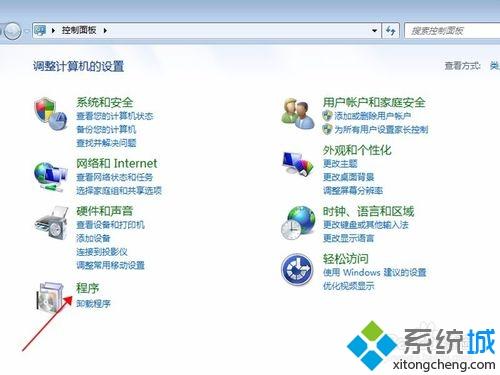
3、在“控制面板”窗口,打开“程序”按钮,选择“卸载程序”按钮。
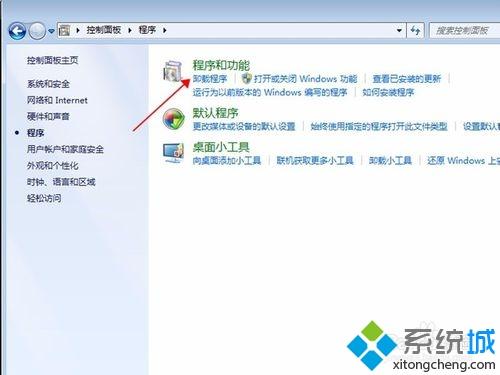
4、打开“卸载程序”按钮,在里面选择“极品五笔2015优化版”。
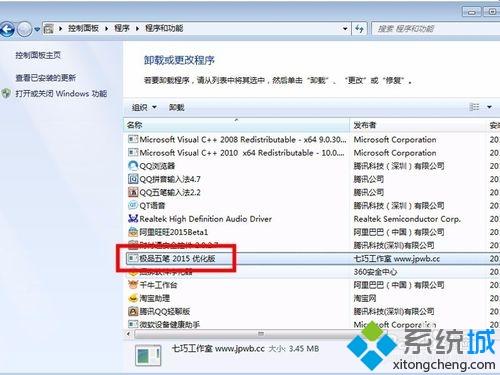
5、在“极品五笔2015优化版”,单击左键弹出“卸载”。
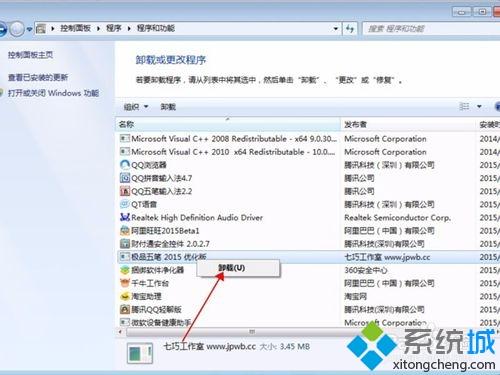
6、弹出“极品五笔卸载”对话框,单击“是”按钮。
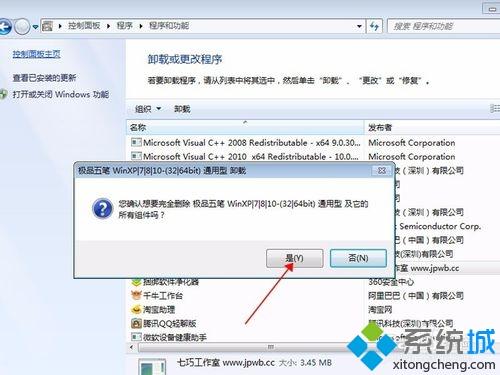
7、卸载完成。
win10系统卸载极品五笔输入法的方法就为大家介绍到这里了。更多信息,请关注:系统城Win10专题(https://www.xitongcheng.com/win10/zt/)
相关教程:如何删除极速输入法极品输入法如何卸载卸载win10自带输入法86极品五笔输入法下载win10五笔输入法我告诉你msdn版权声明:以上内容作者已申请原创保护,未经允许不得转载,侵权必究!授权事宜、对本内容有异议或投诉,敬请联系网站管理员,我们将尽快回复您,谢谢合作!










